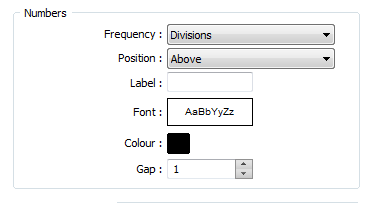
Для добавления меток и рисок к масштабной линейке, задайте следующие параметры на вкладке Метки диалогового окна Масштабная линейка.
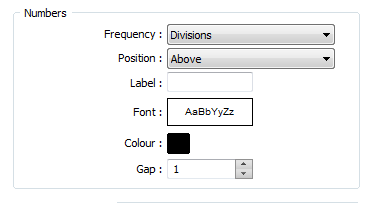
Выберите частоту, с которой нумеруются интервалы и деления. Выбор, который Вы сделаете, будет влиять на панель Предварительный просмотр.
| Нет | Цифры отображаться не будут. |
| Простые | Отмечены цифрами будут начало и конец масштабной линейки. |
| На концах | Начало и конец каждого интервала будут отмечены цифрами. |
| Деления | Каждое деление будет пронумеровано. |
| Первая часть линейки | На масштабной линейке цифрами будет отмечен первый интервал. |
| По всей линейке | Все деления на масштабной линейке будут пронумерованы. |
Укажите позицию (Под, Над) меток относительно масштабной линейки.
По желанию, задайте текст метки (например, Метры), который будет добавлен в виде суффикса для каждого номера на линейке.
Двойным нажатием в окне просмотра Свойства текста выберите шрифт и задайте характеристики текста для меток.
Двойным нажатием выберите цвет меток.
Задайте промежуток (в единицах) между метками и масштабной линейкой.
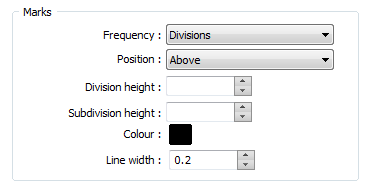
Выберите частоту, с которой будут отображаться риски на масштабной линейке. Выбор, который Вы сделаете, будет влиять на панель Предварительный просмотр.
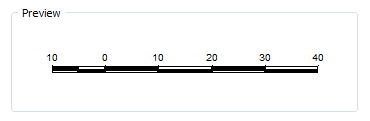
| Нет дороги | Риски отображаться не будут. |
| Простые | Начало и конец масштабной линейке будут пронумерованы. |
| На концах | Начало и конец каждого интервала будут пронумерованы. |
| Деления | Каждое деление на масштабной линейке будет пронумеровано. |
| Первая часть линейки | Первое деление масштабной линейки будет пронумеровано. |
| По всей линейке | Все второстепенные деления линейки будут пронумерованы. |
Укажите положение рисок (Над, Под) относительно масштабной линейки.
Для разделения главных и второстепенных делений, задайте высоту главного и второстепенного деления. Задайте высоту (в единицах) рисок вдоль масштабной линейки.
Двойным нажатием выберите цвет рисок.
Задайте толщину линии рисок (в единицах).
© MICROMINE Pty Ltd 2016